Cách xóa Dữ liệu hệ thống trên iPhone để giải phóng dung lượng của bạn
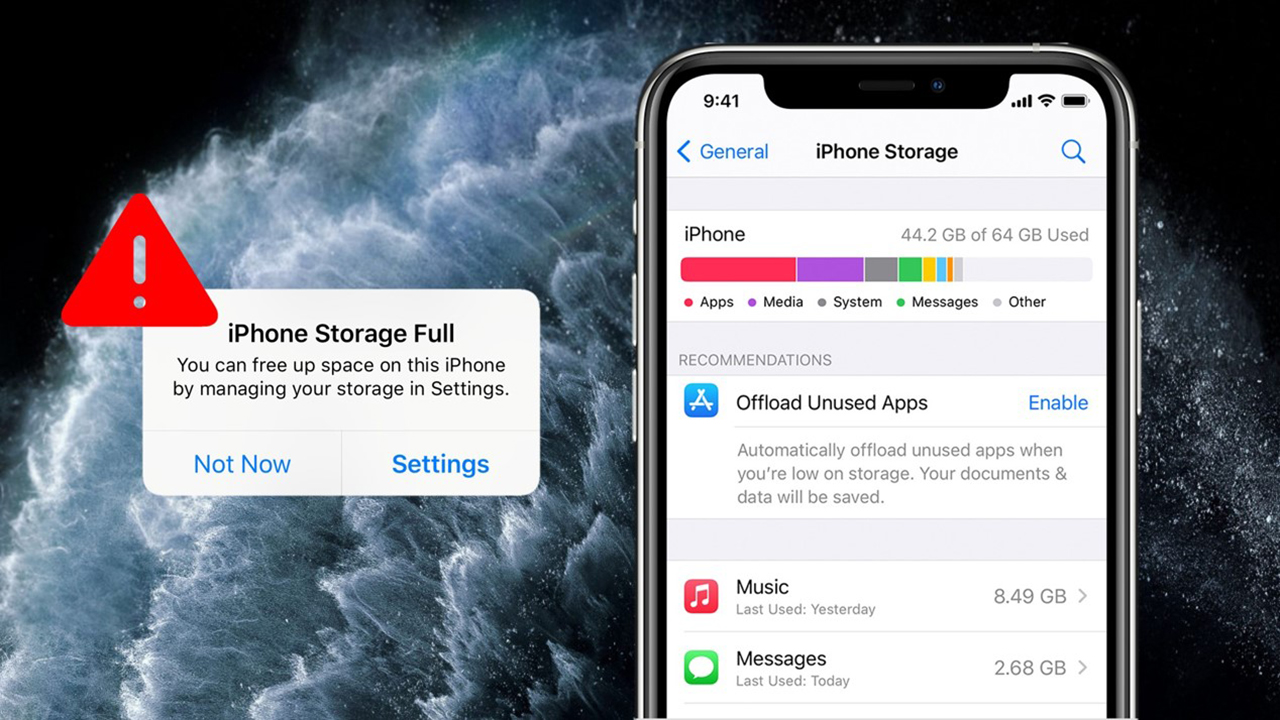
Bạn cảm thấy khó chịu khi không thể tiếp tục lưu trữ những tấm hình “sống ảo” của mình do thiết bị liên tục thông báo dung lượng iPhone đã quá tải. Dung lượng điện thoại ngoài chứa hình ảnh, video mà còn bị chiếm bởi Dữ liệu hệ thống và bạn muốn xóa những dữ liệu không cần thiết này đi nhưng không biết phải xóa ở đâu. Trong bài viết này, mình sẽ hướng dẫn các bạn cách xóa Dữ liệu hệ thống trên iPhone một cách dễ dàng nhé.
1. Dữ liệu hệ thống là gì?
Dữ liệu hệ thống bao gồm bộ nhớ đệm, bản ghi, giọng nói Siri và tài nguyên khác hiện được hệ thống sử dụng, ngoài ra dữ liệu từ các trình duyệt và các ứng dụng khác như Facebook, Instagram, Tiktok,… thì cũng sẽ được tính vào mục Dữ liệu hệ thống. Trong một khoảng thời gian dài sử dụng, phần dung lượng của Dữ liệu hệ thống sẽ ngày càng gia tăng và đôi khi còn chiếm nhiều hơn cả những dữ liệu chính.
Bạn có thể kiểm tra mục Dữ liệu hệ thống trong iPhone của bạn chiếm bao nhiêu dung lượng bằng cách đơn giản như sau:
Bước 1: Mở ứng dụng Cài Đặt trong iPhone của bạn > Chọn Cài đặt chung > Sau đó chọn Dung lượng iPhone.
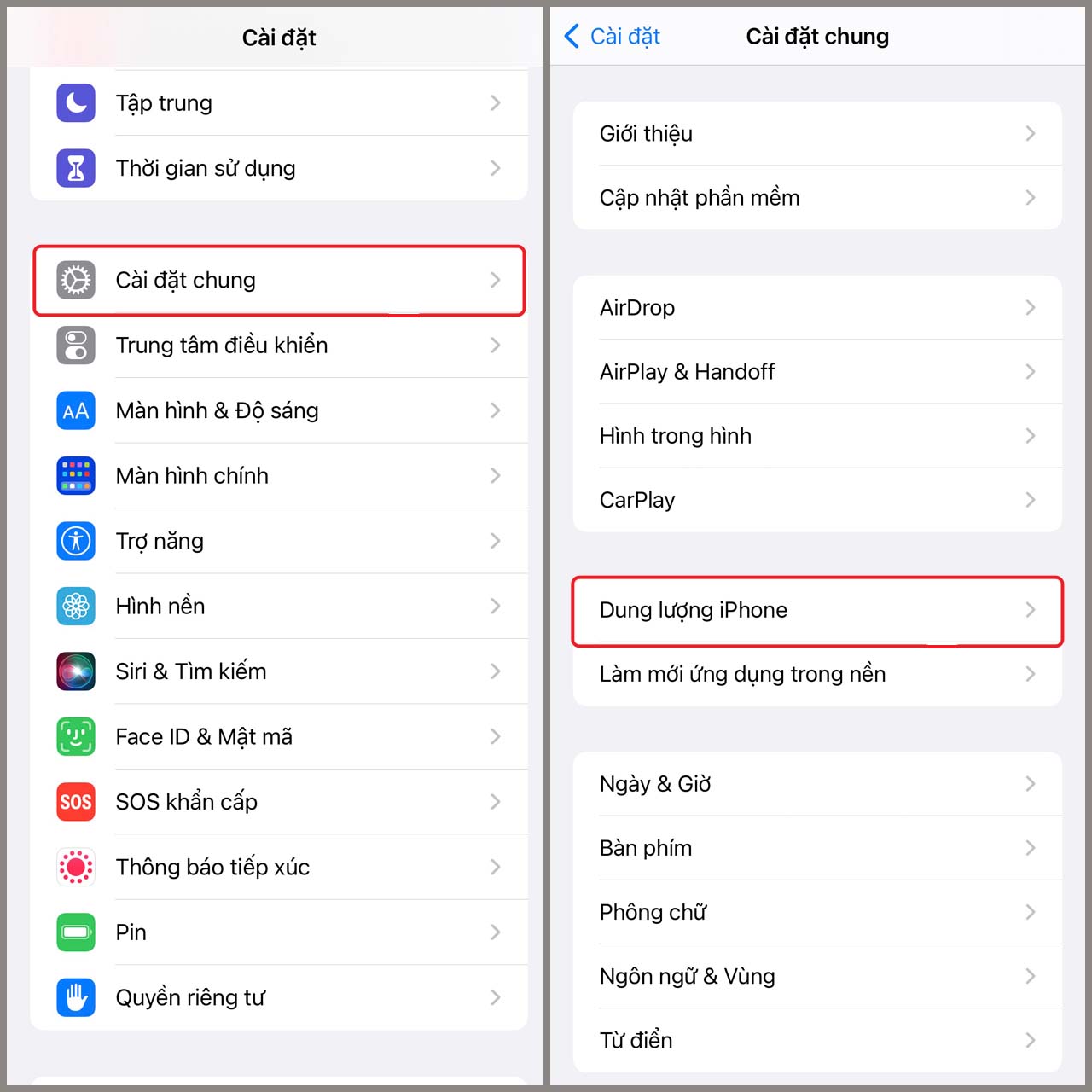
Bước 2: Tiếp tục kéo xuống cuối chọn Dữ liệu hệ thống. Tại đây sẽ hiển thị số dung lượng mà nó đang chiếm dụng trong điện thoại của bạn.
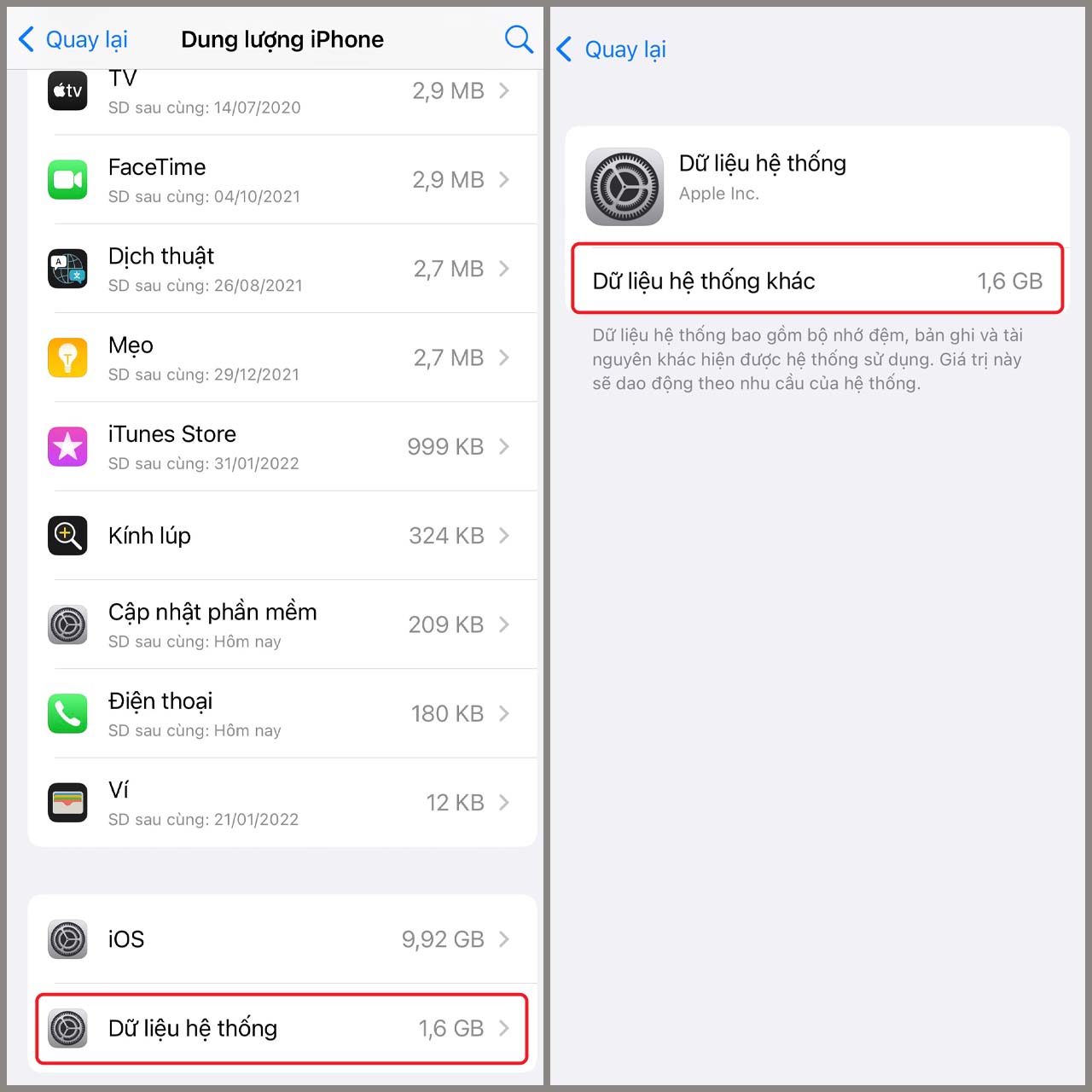
2. Cách xóa Dữ liệu hệ thống trên iPhone
Cách 1: Xóa lịch sử và bộ nhớ đệm của Safari.
Mở ứng dụng Cài Đặt trong iPhone của bạn > Chọn ứng dụng Safari > Sau đó kéo xuống và nhấn vào tùy chọn Xóa lịch sử và dữ liệu trang web.
Sau khi thực hiện những bước trên, hệ thống sẽ xóa hết toàn bộ lịch sử trình duyệt web mà bạn đã truy cập trên Safari cũng như các Tab hiện bạn đang mở trên iPhone của mình. Nếu như có trang web nào quan trọng, bạn nên thêm trang web đó vào Dấu trang để lưu lại trước khi xóa dữ liệu nhé.
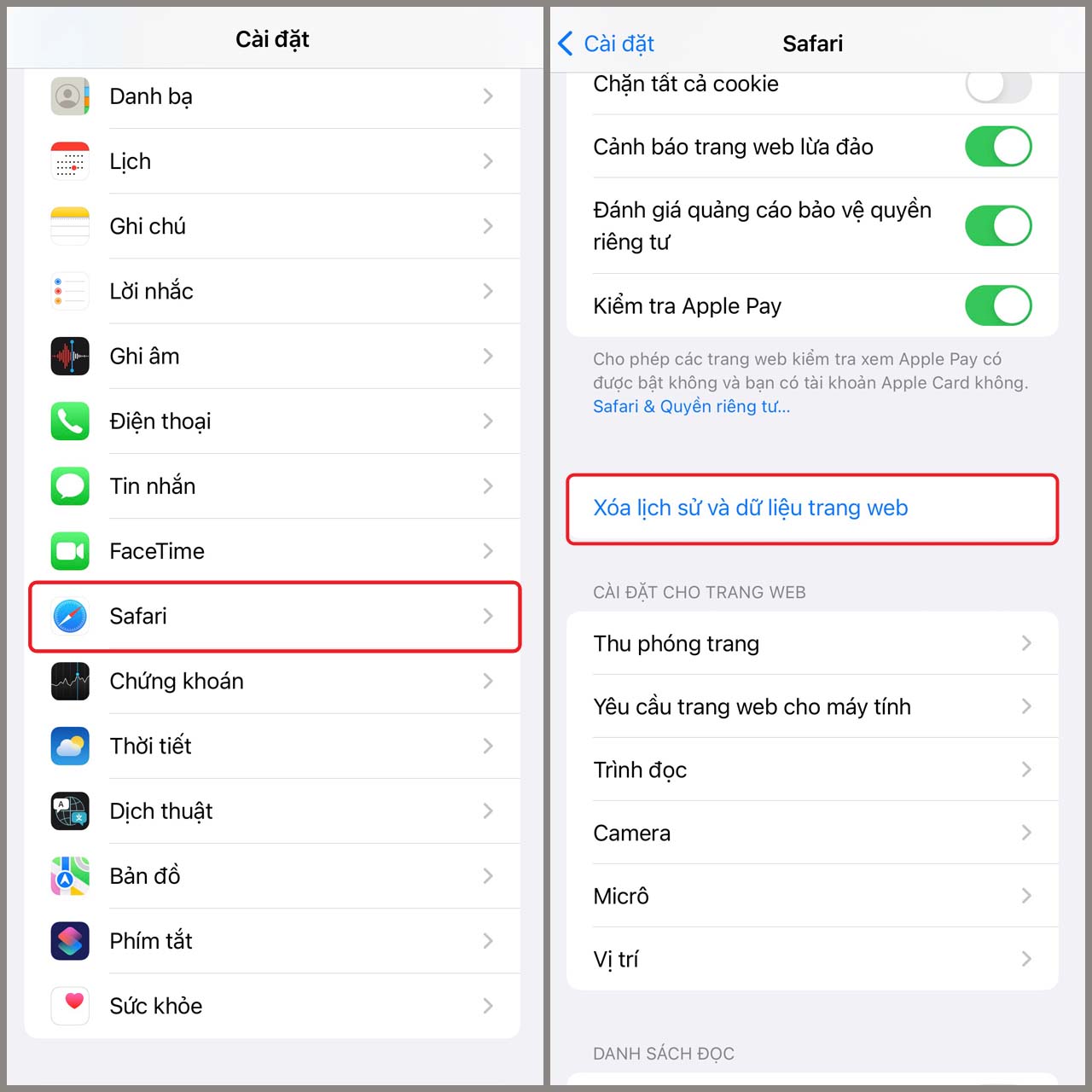
Cách 2: Xóa ứng dụng không sử dụng.
Mở ứng dụng Cài Đặt trong iPhone của bạn > Chọn App Store > Sau đó kéo xuống và bật tùy chọn Gỡ bỏ ứng dụng không dùng.
Hệ thống sẽ tự động xóa các ứng dụng không sử dụng để giải phóng dung lượng cho iPhone của bạn, nhưng vẫn giữ lại tất cả tài liệu và dữ liệu. Khi muốn khôi phục lại dữ liệu, bạn chỉ cần cài đặt lại ứng dụng đó.
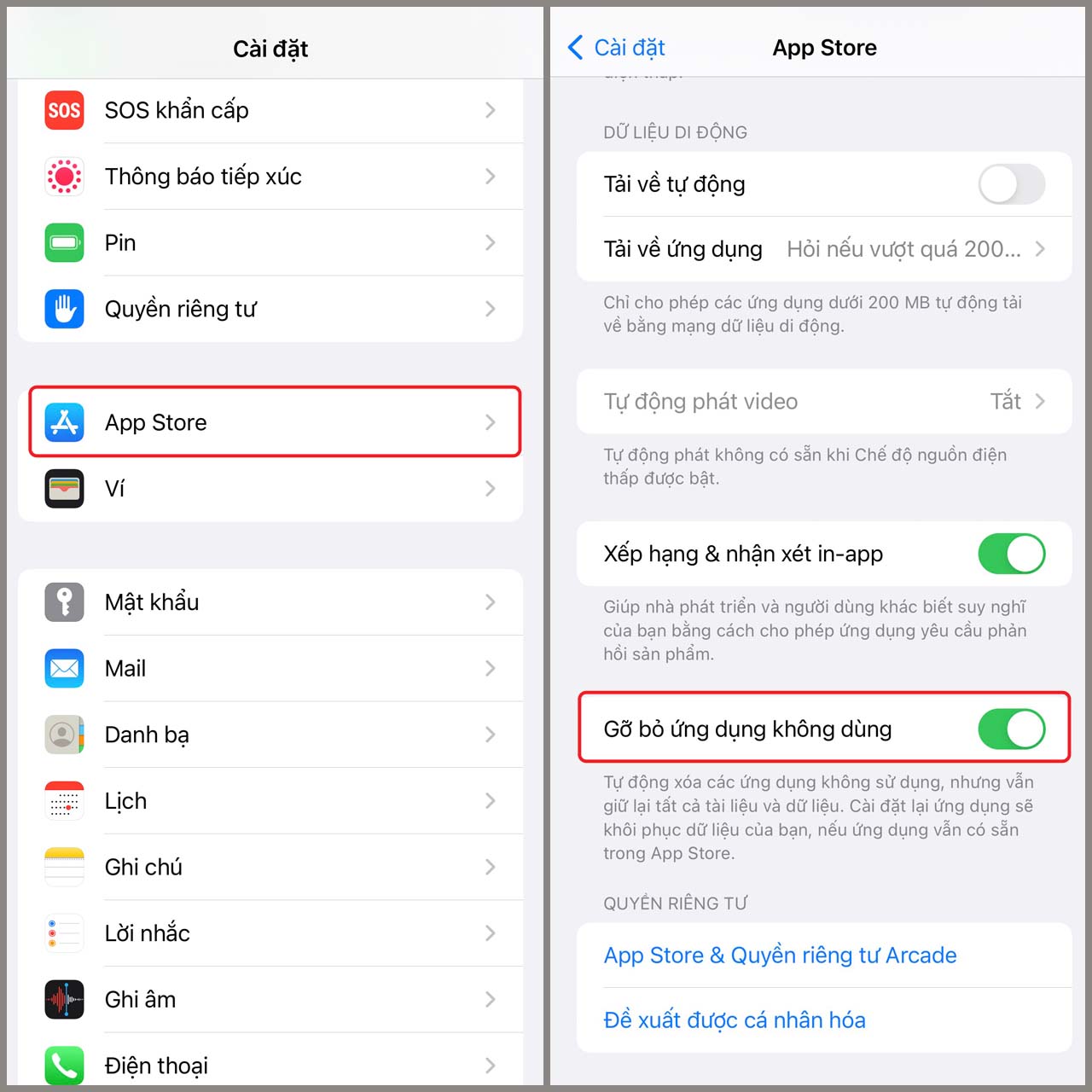
Cách 3: Đặt lại iPhone của bạn.
Mở ứng dụng Cài Đặt trong iPhone của bạn > Chọn Cài đặt chung > Sau đó kéo xuống và chọn tùy chọn Chuyển hoặc đặt lại iPhone > Chọn Xóa tất cả nội dung và cài đặt.
Việc đặt lại và xóa tất cả nội dung và cài đặt sẽ khôi phục lại các cài đặt gốc, đưa mọi thứ hiện tại trên iPhone về thiết lập ban đầu của Apple. Khi thực hiện việc làm này, các dữ liệu trên iPhone mà bạn đang sử dụng bao gồm hình ảnh, video, tệp tin, các file, ứng dụng,… sẽ bị xóa sạch. Vì vậy, trước khi thực hiện đặt lại iPhone của mình, bạn hãy nhớ sao lưu lại những thông tin, dữ liệu quan trọng của mình nhé.
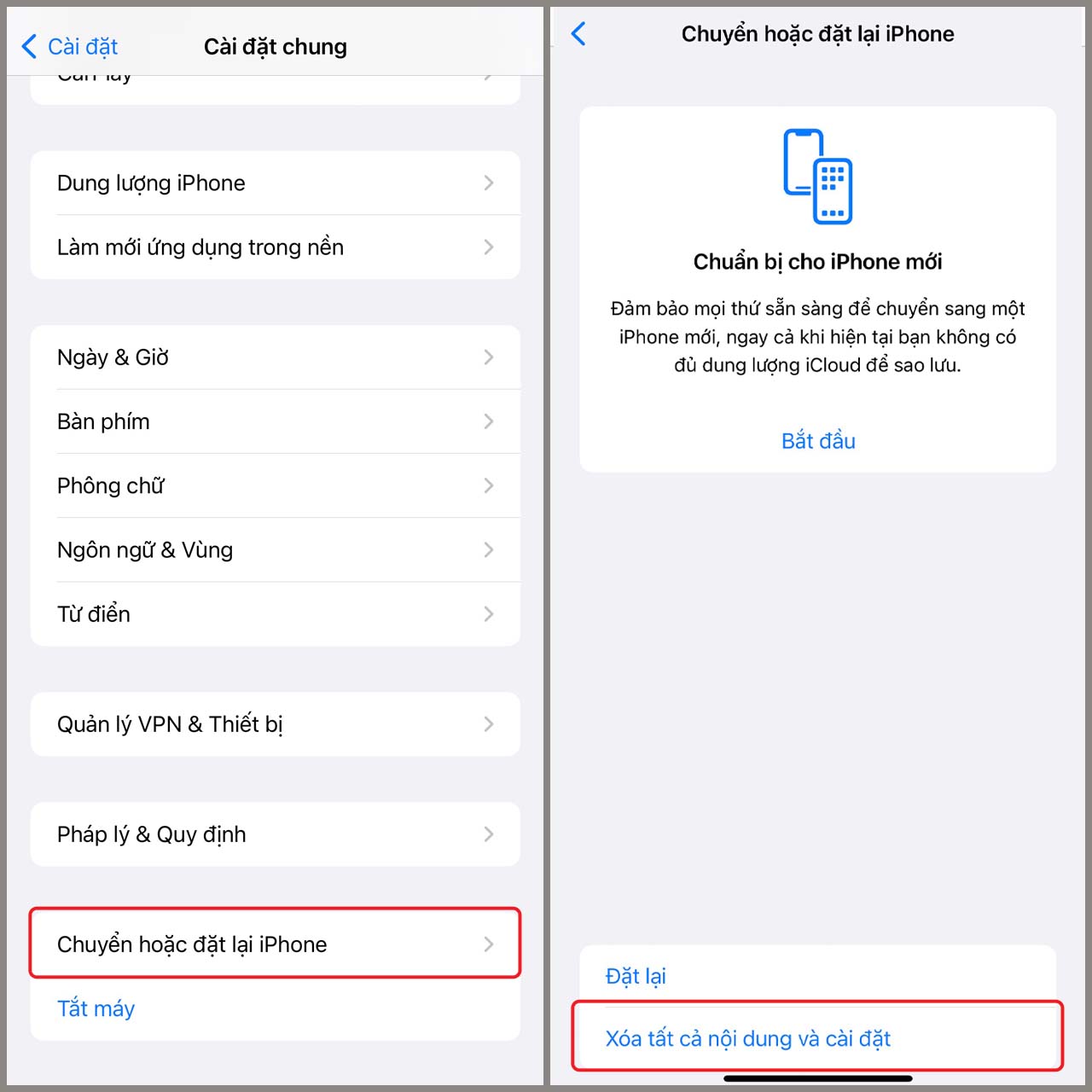
Trên đây là những cách giúp bạn xóa dữ liệu của Dữ liệu hệ thống để giải phóng dung lượng iPhone của bạn. Hy vọng bài viết này sẽ giúp ích được cho bạn, nếu trong quá trình thực hiện có bất kì thắc mắc gì, đừng ngần ngại mà hãy để lại bình luận bên dưới và mình có thể hỗ trợ ngay cho bạn nhé. Chúc bạn thành công!
Bạn đang tìm kiếm một chiếc điện thoại có cấu hình mạnh mẽ, khả năng chụp hình đỉnh cao, cùng với nhứng tính năng thông minh và hiện đại? Vậy sao còn không nhanh tay click ngay vào nút cam bên dưới để chọn mua ngay cho mình một chiếc iPhone chính hãng tại TopZone nào!
MUA NGAY IPHONE CHÍNH HÃNG TẠI TOPZONE
Xét duyệt bởi Đặng Nguyễn Quang Hợp Chia sẻ: 12 lượt xem
- Share CrocoBlock key trọn đời Download Crocoblock Free
- Cung cấp tài khoản nghe nhạc đỉnh cao Tidal Hifi – chất lượng âm thanh Master cho anh em mê nhạc.
- Đánh số trang từ trang bất kỳ trong Word 2016
- Làm thế nào để biến ổ cứng HDD thành USB?
- 4 cách chặn cuộc gọi ngoài danh bạ trên iPhone hiệu quả – friend.com.vn
- Sức hút từ 6 lợi ích của nước ép bưởi
- test
Bài viết cùng chủ đề:
-
Ổ cứng bị hỏng có khôi phục dữ liệu được không?
-
Cách check mã vạch 697 biết ngay là hàng nội địa Trung xịn xò
-
Mô hình nến Spinning Tops (Con Xoay) – Kienthucforex.com
-
Hướng dẫn cách cài đặt, khóa màn hình chờ máy tính win 7 – Blog hỗ trợ
-
Những hình ảnh Fairy Tail đẹp nhất
-
Cách ghép nối AirPods với PC, Mac và thiết bị khác – QuanTriMang.com
-
Tranh tô màu hươu cao cổ đơn giản, đẹp nhất dành cho bé yêu
-
Lạc Việt: Phần mềm TRA từ điển dịch tiếng Trung kinh điển (Máy tính) (Update 2021) ⇒by tiếng Trung Chinese
-
4 loại máy lọc nước tại vòi Panasonic được ưa dùng – Minh Long Home
-
Top 9 từ điển tiếng Nhật tốt nhất giúp học tiếng Nhật hiệu quả
-
So sánh 4 hãng ắc quy ô tô tốt nhất hiện nay | G7Auto.vn
-
5 Cách Kiếm Tiền ĐƠN GIẢN Cho Học Sinh, Sinh Viên – Uplevo Blog
-
Chuyển tiền vào tài khoản nhưng KHÔNG nhận được tin nhắn?
-
Khắc phục lỗi máy tính không nhận ổ cứng chắc chắn thành công
-
Cách ROOT Bluestacks 3, phần mềm giả lập android trên PC
-
Deep Freeze Standard v8.63.2 Full Crack Free Download


